Aumentar o disminuir el número de documentos recientes en Word 2010
Microsoft Word 2010 mostrará documentos que haya trabajado recientemente cuando haga clic en la opción Reciente en la pestaña Archivo. Esta es una configuración predeterminada, y es una que muchas personas usan para encontrar sus documentos. Esto hace que sea una tarea simple volver a abrir y reanudar el trabajo en un documento que estaba editando previamente en su computadora. Pero si trabaja en una computadora compartida y su documento contiene información confidencial, entonces puede preferir que sus documentos no sean tan accesibles.
Afortunadamente, la cantidad de documentos recientes que se muestran en Word 2010 es una configuración que puede ajustar. Entonces, si desea reducir el número de documentos recientes, o incluso aumentarlo para mostrar más archivos a la vez, puede seguir los pasos descritos en la guía a continuación.
Ajuste la cantidad de documentos recientes que se muestran en Word 2010
Los pasos de este artículo le permitirán modificar la cantidad de documentos recientes que se muestran al hacer clic en la pestaña Reciente en la columna del lado izquierdo del menú Archivo de Office.
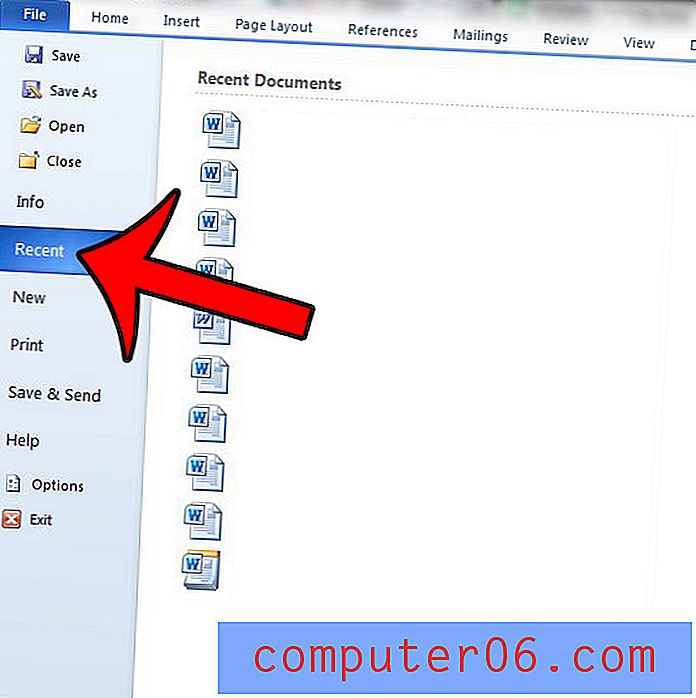
Tenga en cuenta que puede mostrar un máximo de 50 documentos recientes, o un mínimo de 0.
Paso 1: abre Word 2010.
Paso 2: haz clic en la pestaña Archivo en la esquina superior izquierda de la ventana.
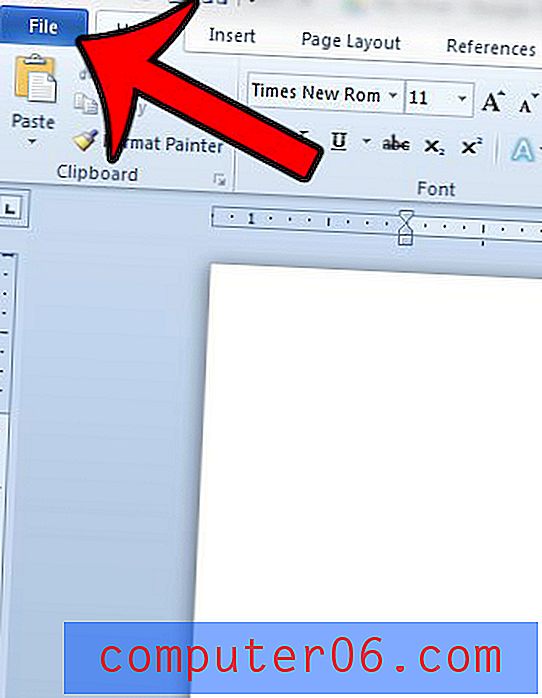
Paso 3: haga clic en Opciones en la parte inferior de la columna en el lado izquierdo de la ventana. Esto abrirá una nueva ventana, titulada Opciones de Word .
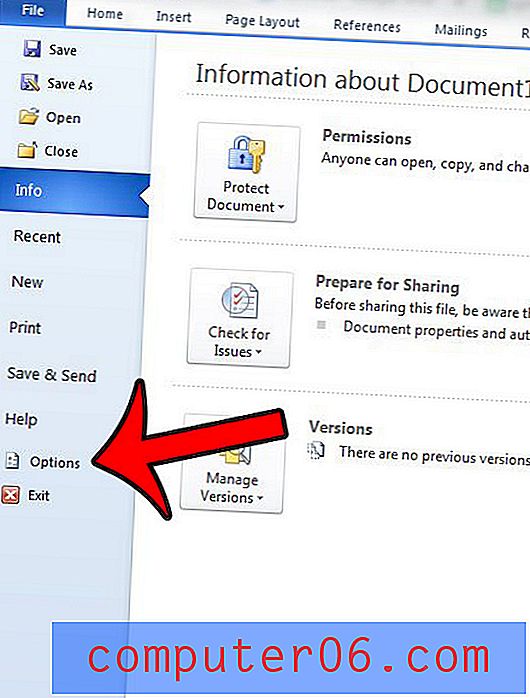
Paso 4: haga clic en Avanzado en la columna en el lado izquierdo de la ventana Opciones de Word .
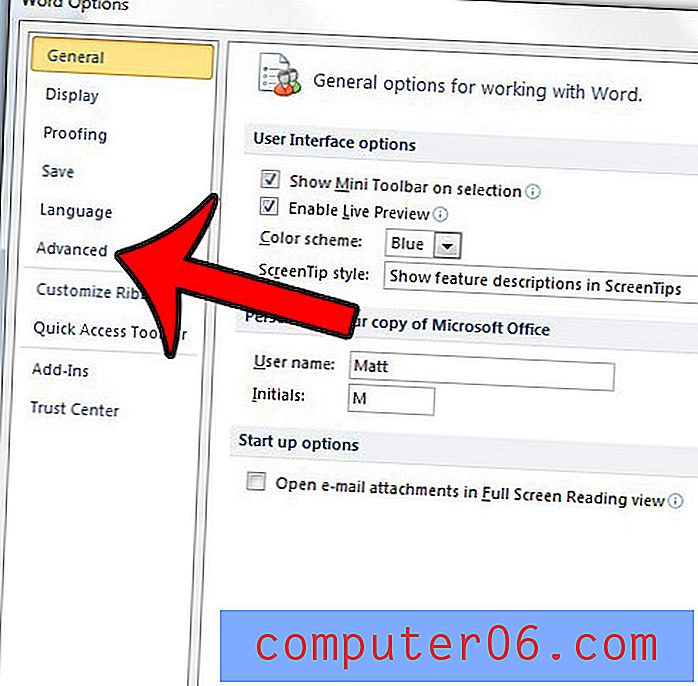
Paso 5: desplácese hacia abajo, luego haga clic dentro del campo a la derecha de Mostrar este número de documentos recientes . Ingrese la cantidad de documentos que desea mostrar, luego haga clic en el botón Aceptar en la parte inferior de la ventana.
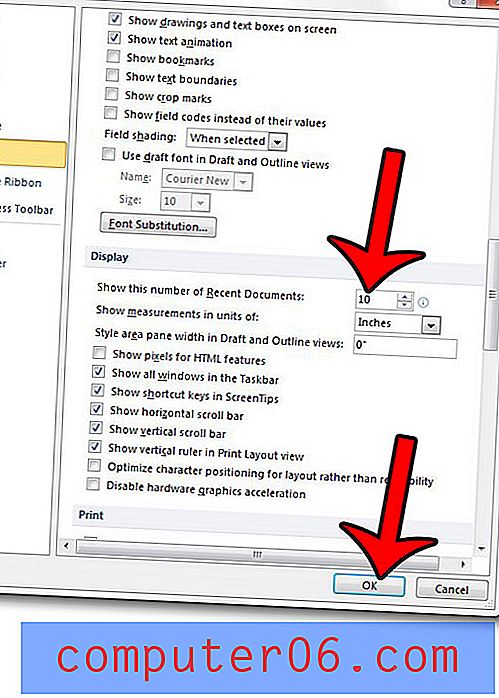
¿Desea realizar cambios en los metadatos de su archivo, como el nombre del autor o el título del documento? Aprenda a mostrar el panel de documentos de Word y obtenga acceso a estas configuraciones.



